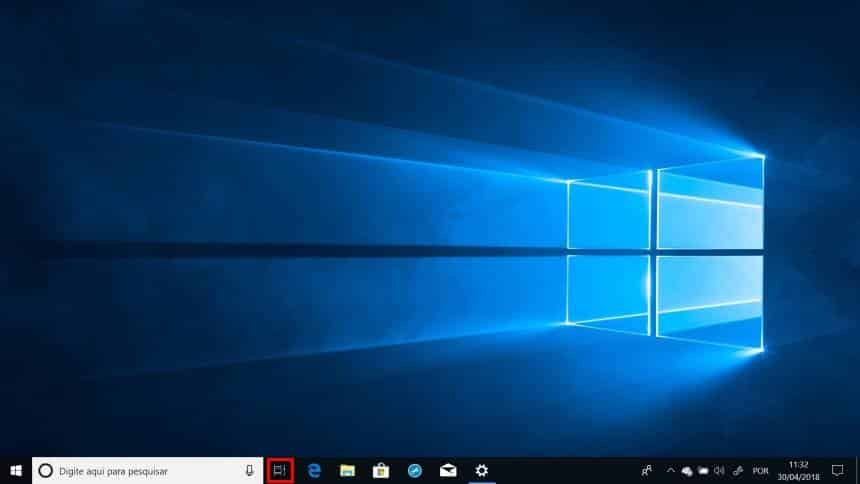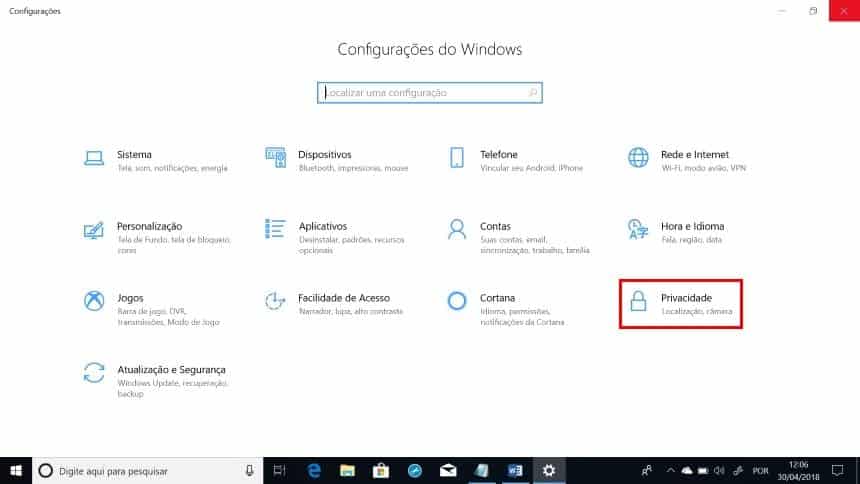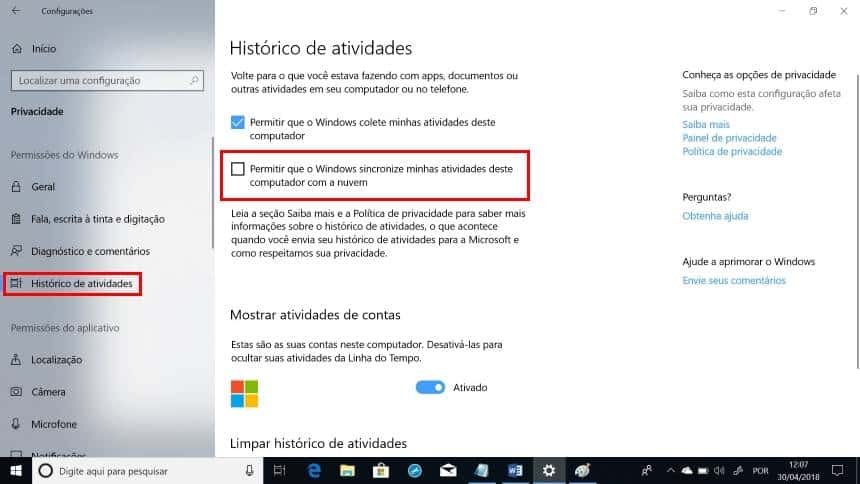A nova atualização do Windows 10 foi disponibilizada na última segunda-feira e traz novidades interessantes, entre elas o recurso da linha do tempo. Veja agora como aproveitá-lo da melhor forma no seu computador.
Como o nome sugere, esta funcionalidade guarda as atividades online do usuário nos últimos 30 dias e também oferece funções extras, como a possibilidade de sincronizar uma tarefa entre dois computadores para você continuar uma atividade de onde parou. Confira!
- Ao lado do “Menu iniciar”, clique no ícone conforme destacado ou pressione as teclas “Win + Tab”;
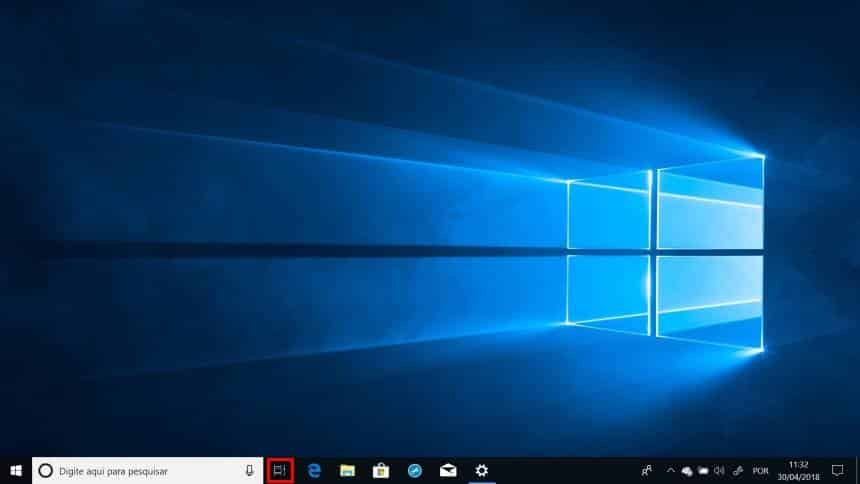
- Na nova tela você verá os aplicativos abertos e os quais esteve utilizando recentemente em outros momentos do dia. Clique em um deles para retomar de onde parou.

Na parte superior da tela, você ainda terá a opção “Ver todas atividades”, o Windows 10 agrupará as suas atividades por dia, assim você consegue voltar facilmente para uma tarefa no mesmo lugar onde parou. Em um primeiro momento, o Windows pode demorar até começar a listar as atividades dos dias anteriores, e as vezes é até necessário reiniciar a máquina para que os processos fiquem listados.
Ainda no menu da linha do tempo, a visão de tarefas continua a existir, que é onde você gerenciará as suas áreas de trabalhos. Com ela você consegue organizar o seu trabalho de uma melhor forma, não abrindo todos os programas em apenas uma área de trabalho.
Fazendo a sincronia com a nuvem
Se você utiliza mais de uma máquina com a mesma conta da Microsoft, você poderá sincronizar as atividades da timeline destes computadores através do novo recurso. Para ativar esta função, siga estes passos:
- Aperte as teclas “Win + I” e vá em “Privacidade”;
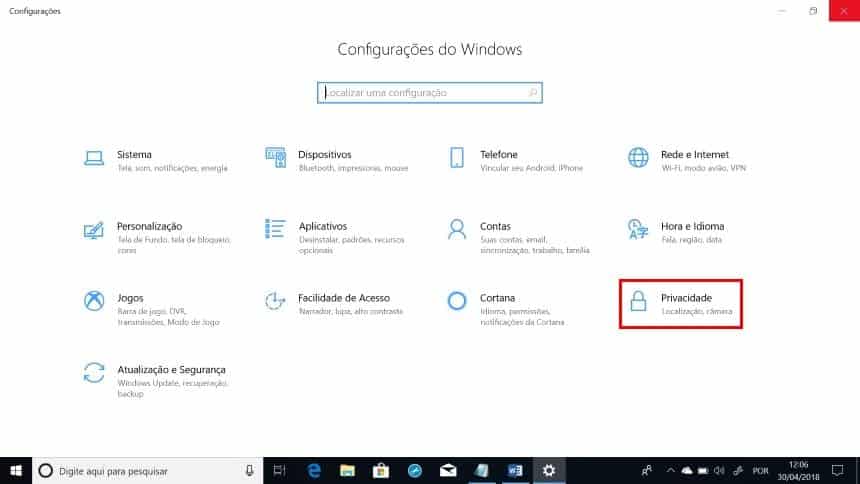
- Na guia “Histórico de atividades”, marque a opção “Permitir que o Windows sincronize minhas atividades deste computador com a nuvem”.
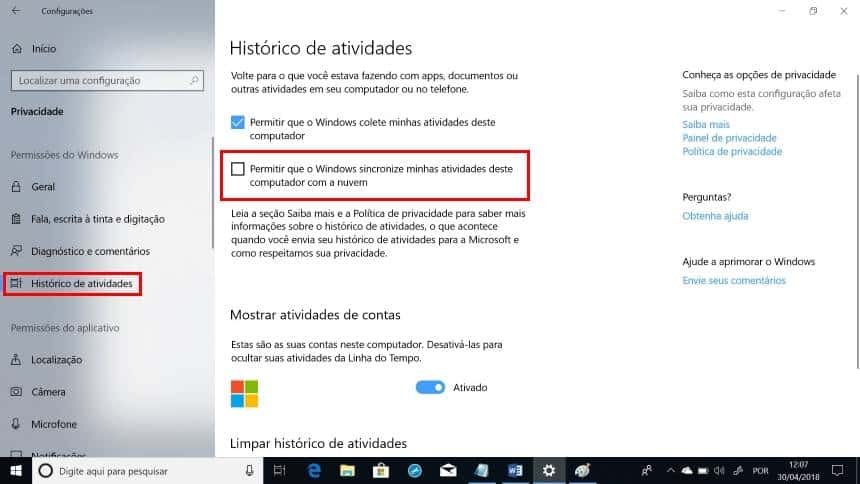
Se você não gostou dessa novidade do Windows 10, neste mesmo menu é possível desabilitar o histórico de atividades. Para isso, basta deixar as duas opções que estão na tela do segundo passo deste tutorial desmarcadas.
Caso você ainda não tenha instalado a atualização do Windows 10, veja aqui o passo a passo.